1、首先把打印机先关闭一下。 2、按键盘上的win+R组合键调出运行,并输入services.msc,点确定,打开运行服务界面。 3、在打开的服务选项中找到Print Spooler服务,然后鼠标右键该服务,
1、首先把打印机先关闭一下。

2、按键盘上的win+R组合键调出运行,并输入services.msc,点确定,打开运行服务界面。
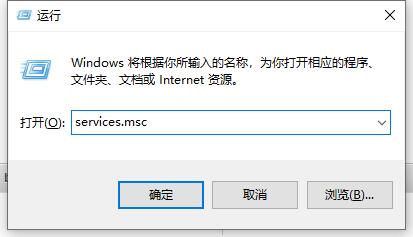
3、在打开的服务选项中找到Print Spooler服务,然后鼠标右键该服务,点击停止选项,进入下一步。
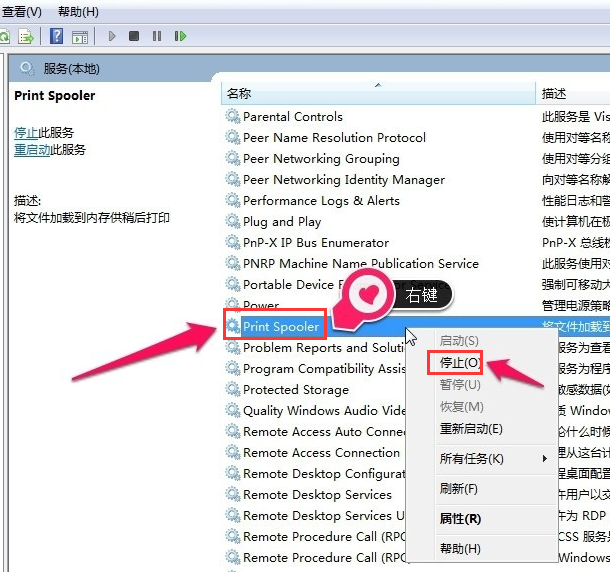
4、在弹出的新界面中点击停止按钮,然后再点击确定按钮。
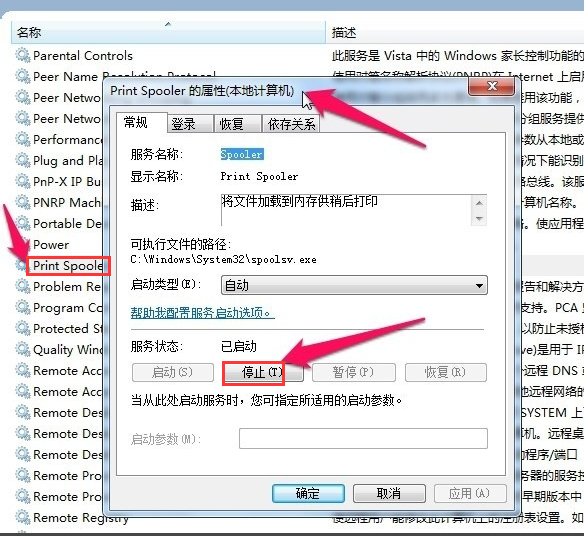
5、将进行中的打印任务取消,然后重新找到Print Spooler服务。
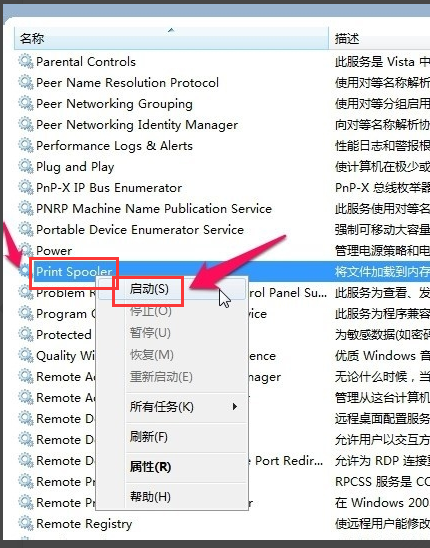
7、鼠标右键Print Spooler服务将其开启。
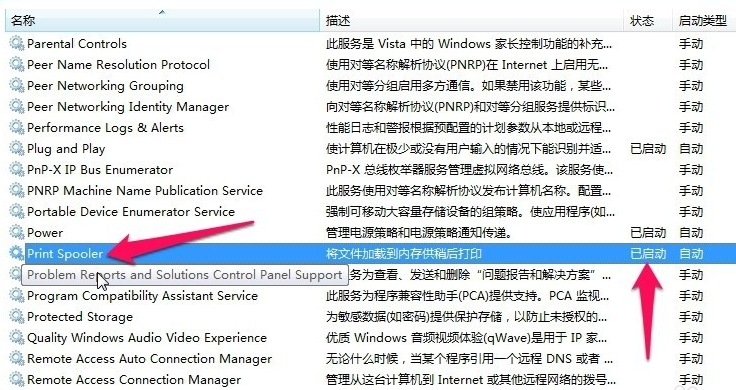
8、Print Spooler服务重新开启后,再次打印文件时,打印机就可以正常工作了。
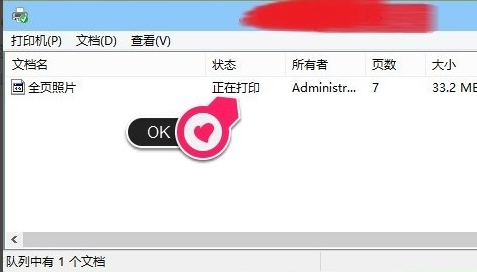
如果依然未能解决,那么可能需要重新安装系统打印机驱动了。
